
JixiPix Photo Formation(图片折纸效果工具)
v1.0.22 官方版大小:128 MB更新:2025/05/27
类别:电脑应用系统:Android
分类

大小:128 MB更新:2025/05/27
类别:电脑应用系统:Android
JixiPix Photo
Formation提供图像风格转换功能,可以将图片转换纸张效果,软件已经提供近百种纸张效果,只需要在软件底部区域找到分类内容,找到模板内容,从而立即对jpg图像添加纸张效果,可以将人像转换为折纸效果,可以将风景照片转换为平铺纸张效果,可以将照片转换为编织的效果,提供的风格类型还是非常丰富的,每个人都可以在一秒钟内转换新的折纸效果;Photo
Formation提供手动参数设置功能,可以在软件设置纸张样式,可以设置垂直编织条数量,可以设置水平编织条数量,可以设置纸张装订线,很多参数都是可以自由设置的,需要就下载吧。
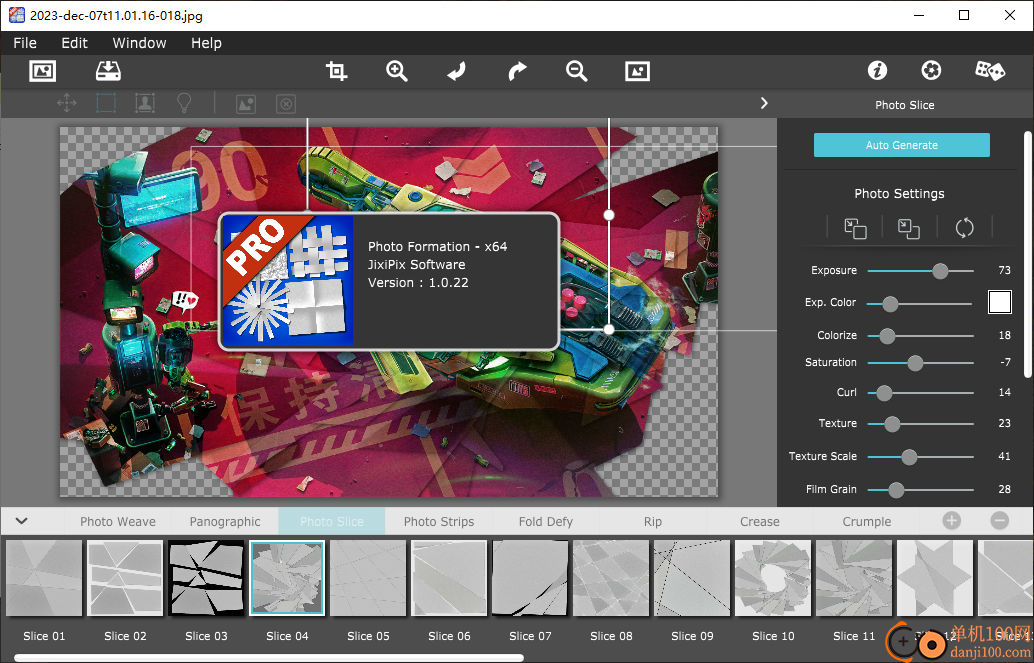
1、Photo Formation模板资源丰富,可以在软件底部找到照片编织效果,提供27种编织风格
2、支持Panographic全景图风格,可以在软件找到三十多种效果
3、支持Photo Slice照片切片风格样式,可以在软件找到25种新的切条风格
4、支持Photo Strips照片条风格转换,将图片分割为多个纸张条
5、支持折叠Defy效果转换,将图像快速转换为折叠的效果,自动在图片添加折痕
6、支持Rip撕破效果设置,每张图像都可以显示边缘撕碎的效果
7、提供丰富的参数设置,可以在软件设置Perspective、Variation、Image Size、Texture等参数
8、纸张纹理效果都可以在软件自由设置,可以增强纹理特效,可以设置纹理比例
9、支持颜色效果设置功能,可以在软件增加曝光度,可以在软件设置保护的,可以设置着色效果
1) 自动生成 - 点击此按钮将调出自动生成向导,您可以在其中通过选择条带数量、组织强度、纸张纹理、符合形状等来生成“网格”。在此模式下所做的任何更改都将覆盖您之前所做的任何工作。最好尝试一下这个来了解创建过程。
2) 多选 UI - 此区域仅在您选择了多个磁贴时显示。
3) 照片设置 - 此部分仅在您选择了一个或多个图块时显示。此区域将调整当前所选图块上的所有设置,并且所选图块上的任何当前设置都将显示在滑块中。对其中一个滑块进行任何更改都会将设置应用于所有选定的磁贴。

4) 背景 - 控制效果的背景样式。
5) 平铺工具 - 此工具是您将在 Photo Formation 中使用的主要工具。您可以使用它来选择磁贴、选择多个磁贴以及取消选择所有磁贴。选择图块后,可以在 “照片设置” 中调整其设置。您还将使用此工具通过调整大小或通过抓住其中一个角来旋转框,从而在屏幕上移动图块。
6) 图像工具 - 使用此工具可在任何选定图块内移动图像。您可以通过抓住一个角并四处移动来调整图像大小。通过点击中心区域并四处移动来移动整个图像。
7) 翻转工具 - 使用此工具将“编织”从前翻转到后。您单击该效果的任何位置都会导致组织从后到前和从前到后反转。
8) 光照工具 - 使用此工具在文档上移动光源。屏幕上的图标表示光线来自世界上的位置
1、将Photo Formation软件直接安装到电脑,点击next
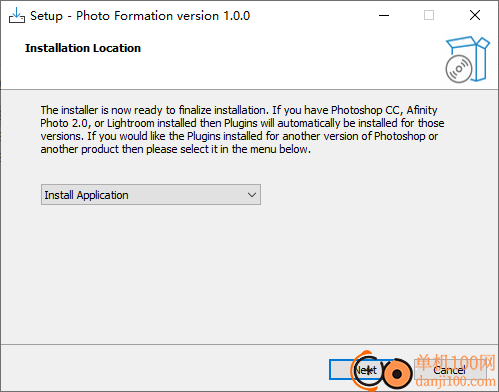
2、Photo Formation界面如图所示,可以在软件添加一张图像,可以在底部添加折纸效果
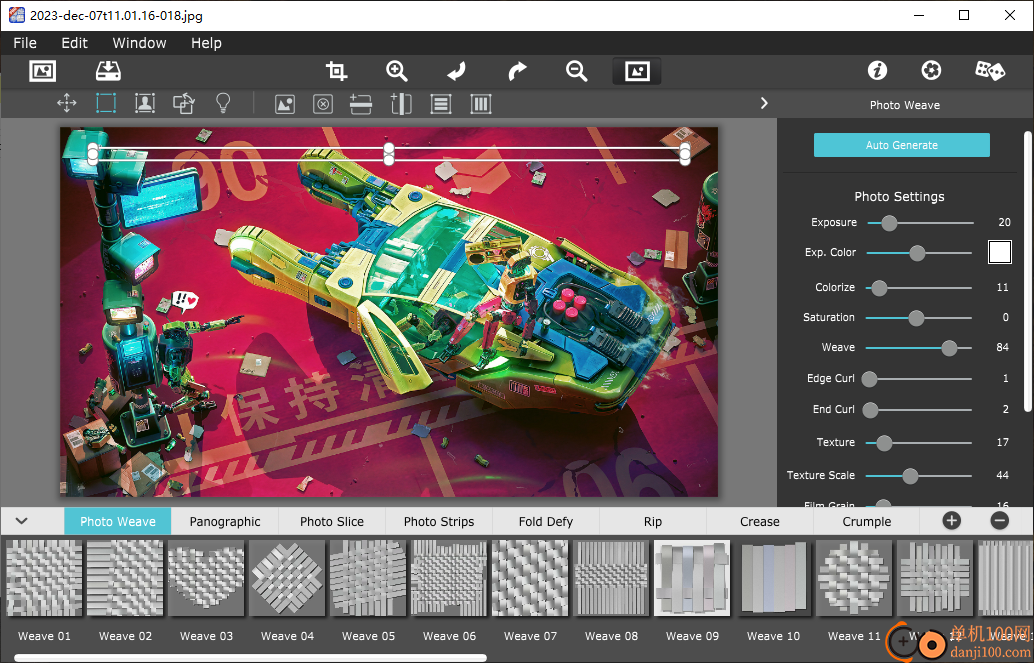
3、折纸效果如图所示,已经将图像转换为折纸效果,直接在软件切换新的模板
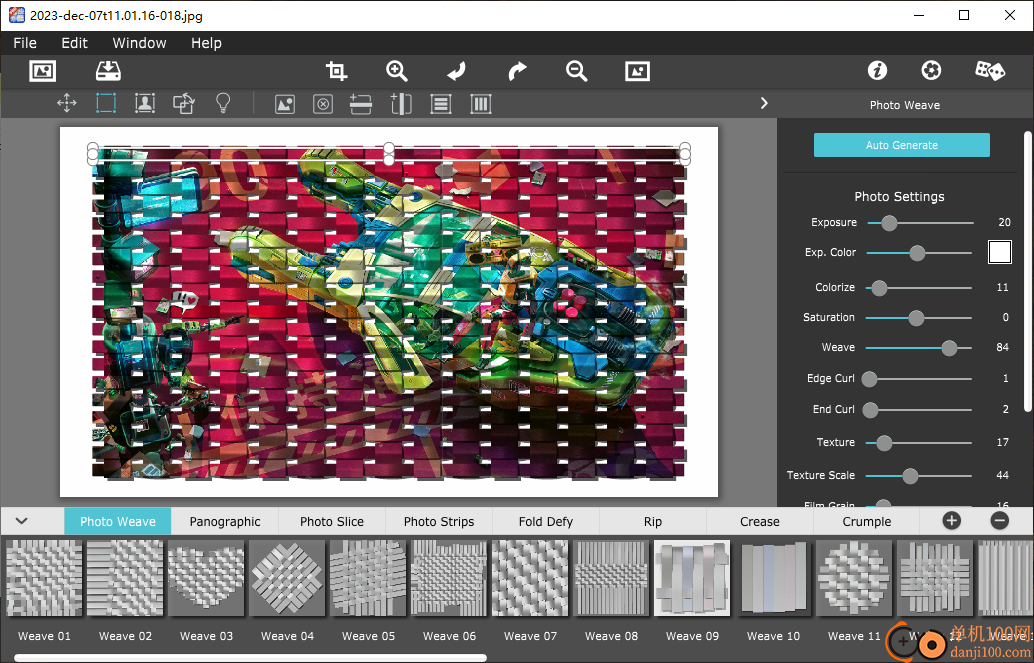
4、可以切换Weave 11效果,直接将编织效果附加到图像,鼠标点击该模板就自动完成图像转换
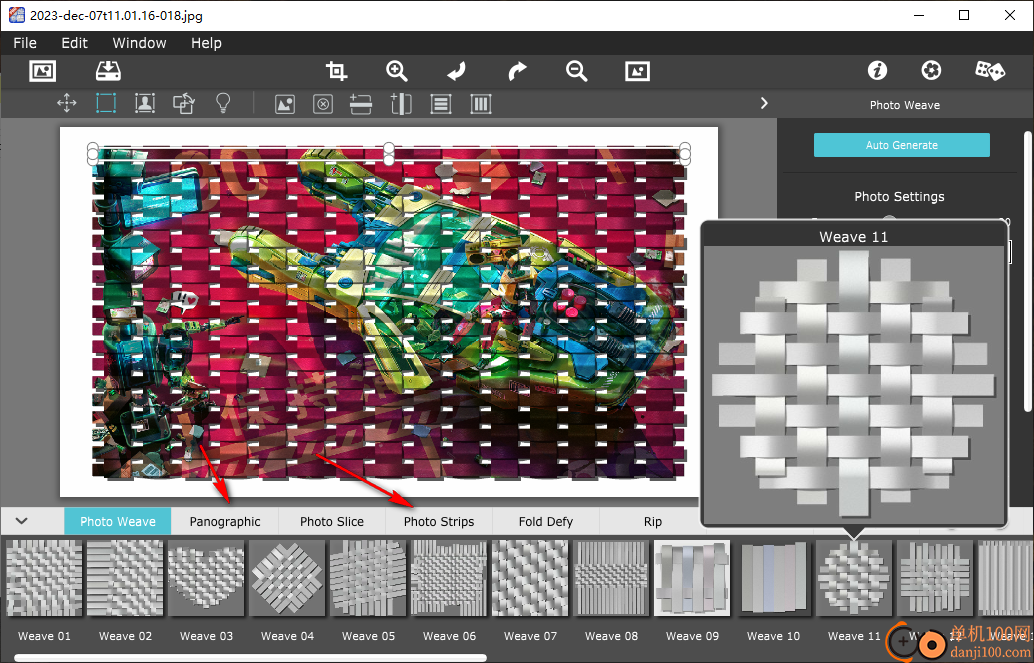
5、转换的图像如图所示,如果觉得自己喜欢这种图像类型就直接点击保存,还可以在右侧设置新的参数
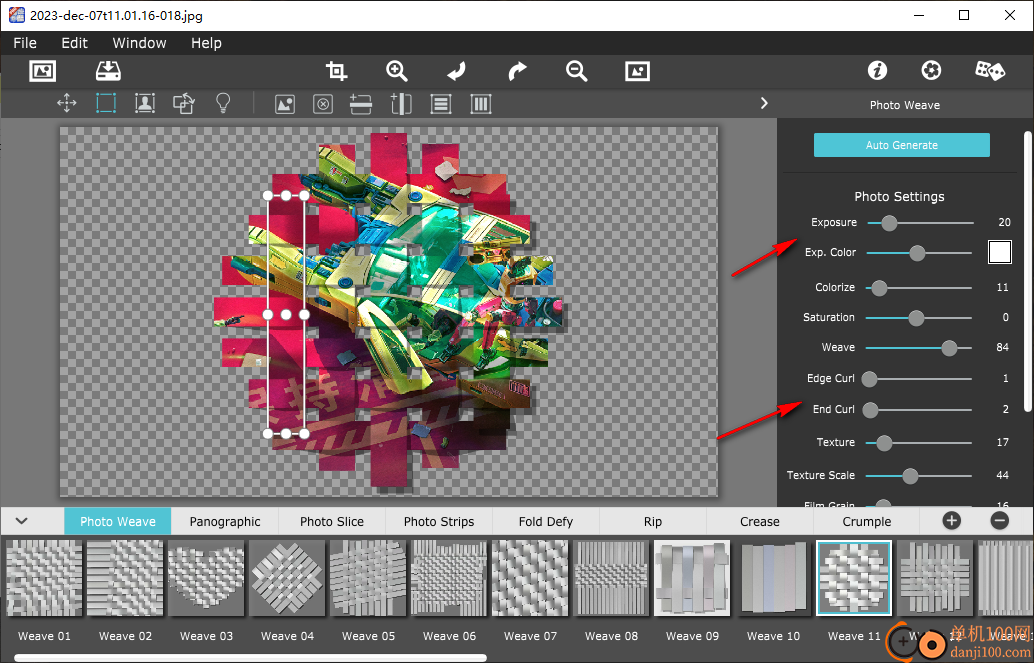
6、软件底部显示分类内容,点击Photo Slice、Photo Strips、Fold Defy等分类可以显示多种模板
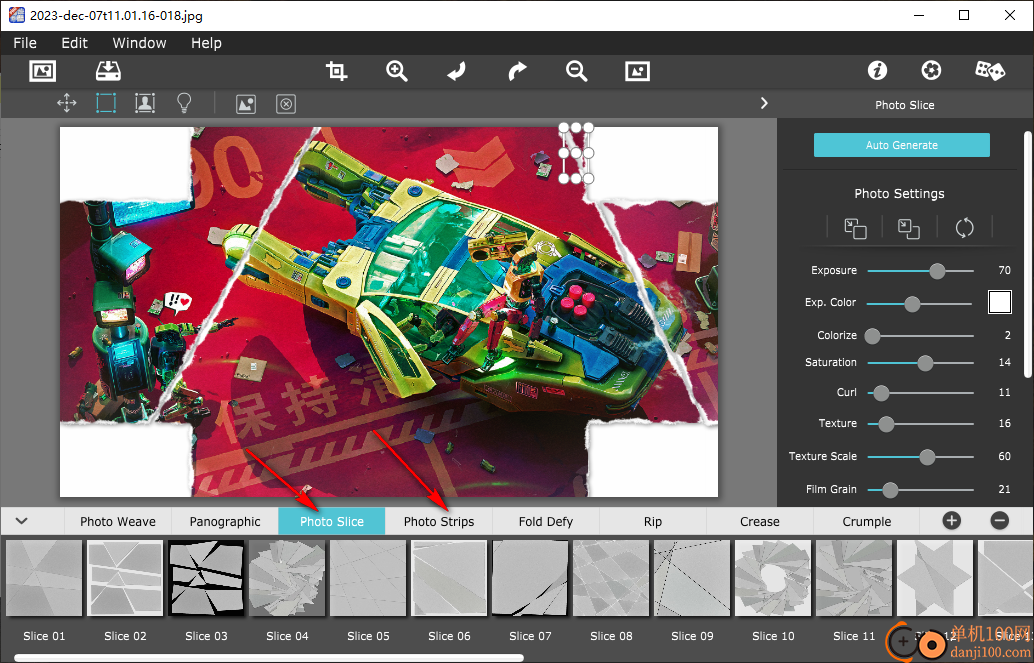
7、保存界面如图所示,可以点击save按钮将处理的图片保存到电脑,也可以点击save preset保存预设
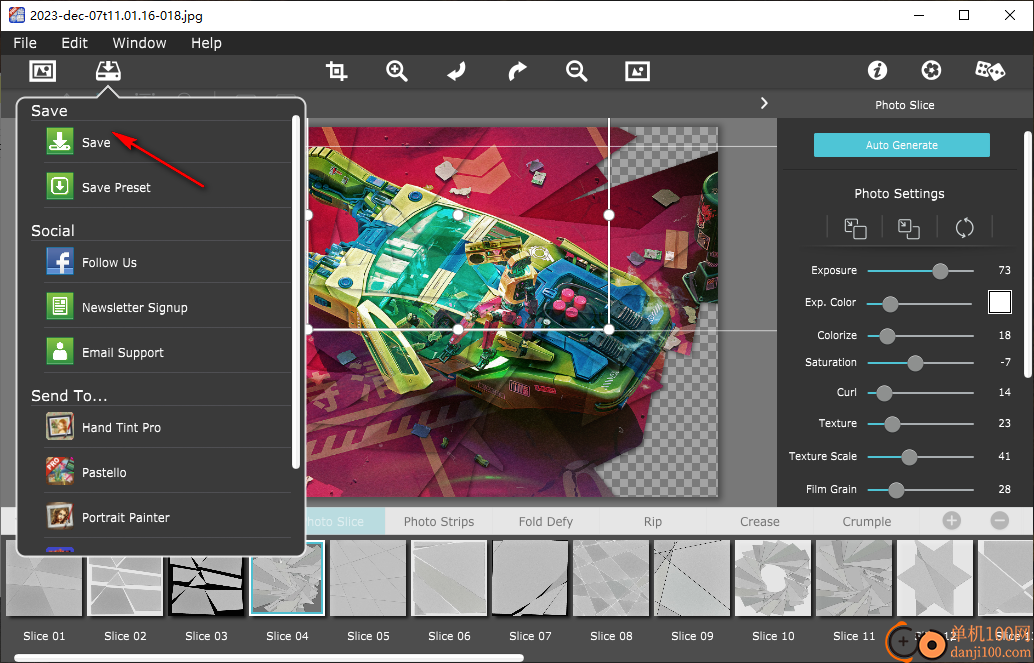
照片条拼贴设置
每个图块都有自己的设置。您可以通过使用 Tile Tool 选择瓦片来调整一个或多个瓦片的设置(或者通过拖动或使用 Ctrl/Cmd 单击选择多个瓦片)。
有 4 个主要部分。1) 自动生成,2) 多个平铺设置,3) 照片设置,以及 4) 背景。Auto Generate 将始终可见。仅当选择了 2 个或更多图块时,多个图块设置才可见,如果选择了 1 个或多个图块,则照片设置将可见,背景将始终可见。
Tile Shift - 位于多个图块设置区域下。每次点击此照片格式时,当前选定的图块都会“移动”少量。多次点击可以缓慢地移动文档周围的磁贴。非常适合获得“随机化”的外观,而无需进行太多更改或必须单独移动每个图块。
Image Shift (图像偏移) - 位于多个磁贴设置区域下。每次您点击此照片格式时,每个选定图块上的照片都会“移动”少量。多次点击可以缓慢地在图块上移动图像。
大小偏移 - 位于多个磁贴设置区域下。每次点击此照片格式时,都会将当前选定的图块调整一小部分大小。
旋转 - 位于多个图块设置区域下。每次点击此照片格式时,当前选定的图块都会旋转少量。
照片设置 - 所有这些控件与上面的“自动生成”部分相同。这些设置仅在您选择了 1 个或多个图块并且滑块上的设置是所有选定图块的“平均值”时才会显示。更改任何滑块都将在所有选定的图块上设置这些值。
背景 - 控制图块后面的整体背景,从图像到颜色再到内置纸张。如果您想要透明背景,请选择颜色并将强度设置为 0,并确保将照片保存为 PNG 或 TIFF(JPEG 不支持透明度)
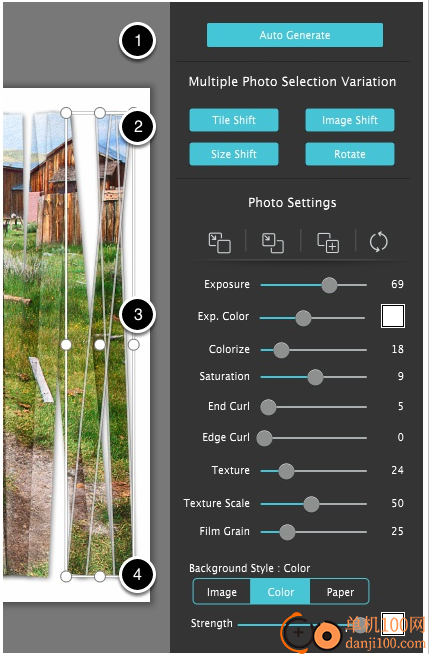
照片条工具 - 图像工具
1) 图像工具允许您移动所选图块上当前的图像并调整其大小。使用此功能的步骤是选择要调整图像的图块,然后选择此工具。Image Tool 将显示图像当前所在的框。通过拖动图像中心来移动图像,通过拖动其中一个角点来旋转/调整图像大小,或者通过拖动 Top(顶部)、Left(左侧)、Right (右侧)或 Bottom(底部)控制点来调整图像大小。您可以使用 2) 重置 按钮将图像重置回原始位置。
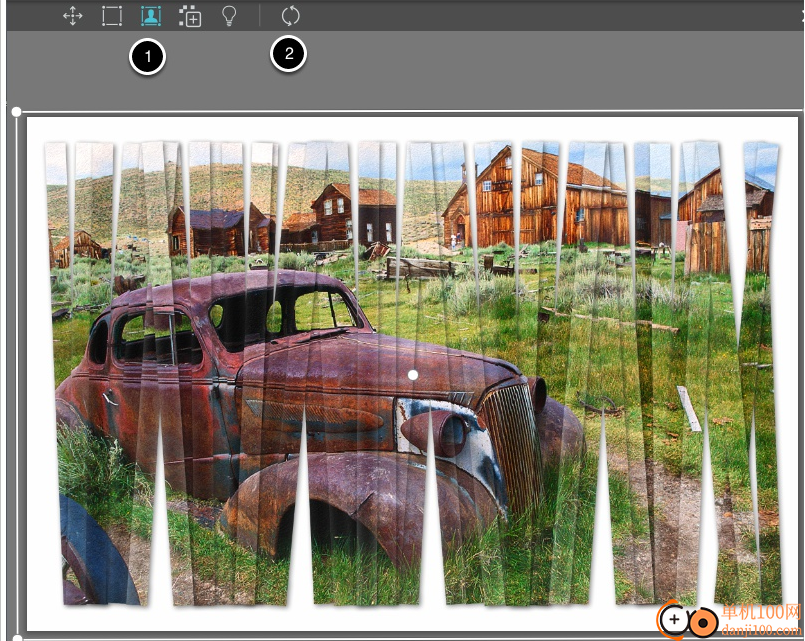
照片条工具 - 添加平铺工具
这个工具是一个超级简单的工具。您唯一能做的就是点击文档以添加磁贴。请记住,如果您“自动生成”,这些添加的图块将消失。
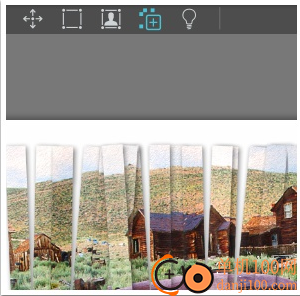
照片条工具 - 灯光工具
此工具控制图块上的整体照明。Photo Formation 使用令人难以置信的逼真渲染引擎,通过纹理、照明和与瓦片一起卷曲的真实阴影,使瓦片看起来栩栩如生。您可以在照片上移动光线以更改光线的来源方向,点击“编辑”图标以调整光线和阴影,如果您想要多个阴影,可以点击“复制”按钮添加另一个光线。将光线移动到边缘将明显显示瓦片的卷曲、瓦片的纹理和阴影的距离。每个光源都有唯一的设置,通过更改选择的光源,您可以控制每个光源的设置。
点击 1) 编辑图标将显示每个灯的设置。
2) Light Strength - 控制光源的整体强度。较高的值将提示图块的曲线、应用于图块的任何卷曲以及应用于每个图块的纹理。您还可以通过点击颜色框来更改光的颜色。通过更改灯光颜色来发挥创意。
3) 阴影强度 - 控制阴影的暗度。你可以让它变得从微妙到黑暗和明显。Shadow Strength (阴影强度) 旁边的颜色选择器框让您有机会选择完美的阴影颜色或色调。请记住,每个光源都有自己的阴影和阴影颜色。
4) 阴影高度 - 控制阴影离桌子或平铺的距离。值越高,每个图块看起来就越远,就像它远离桌子并且彼此之间。这也将使每个图块上的卷曲略微明显。
5) 阴影柔和度 - 控制阴影的柔和程度。
6) 重置 - 将所有照明重置回默认区域中的 1 个光源。
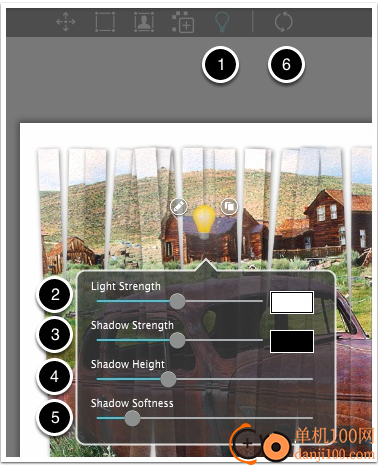
giwifi认证客户端电脑应用9.04 MBv1.1.4.6 官方版
详情消防融合通信PC客户端电脑应用154.09 MBv8.2.25 Windows版
详情山东通pc端电脑应用614.12 MBv3.0.46000.123 官方最新版
详情3DMark 11 Developer Edition(电脑跑分软件)电脑应用271 MBv1.0.5.0 免费版
详情4DDiG DLL Fixer(DLL全能修复工具)电脑应用16.2 MBv1.0.2.3 中文免费版
详情Topaz Video Enhance AI(视频增强)电脑应用220 MBv2.6.4 汉化版
详情Rolling Sky Remake电脑版(滚动的天空自制器)电脑应用36.00 MBv0.3b Windows版
详情sound lock音量控制工具电脑应用382 KBv1.3.2 官方版
详情360小贝温控电脑应用8.21 MBv1.0.0.1161 官方独立版
详情最新版电投壹PC版电脑应用600.71 MBv3.0.32000.108 Windows客户端
详情CIMCO Edit 2024(CNC编程)电脑应用347 MBv24.01.14 中文正式免费版
详情润工作PC版电脑应用212.27 MBv6.1.0.0 官方最新版
详情易考通在线考试平台电脑应用81.35 MBv1.1.6.59 电脑版
详情百灵创作(码字写作软件)电脑应用31.7 MBv1.1.7 官方版
详情LunaTranslator(Galgame翻译工具)电脑应用58.5 MBv2.26.1 中文绿色免费版
详情多玩键盘连点器电脑应用88.0 KBv1.0.0.2 免费版
详情熊猫精灵脚本助手电脑应用15.8 MBv2.4.2 官方版
详情MouseClickTool(鼠标连点器)电脑应用17.0 KBv2.0 绿色免费版
详情大华摄像机IP搜索工具电脑应用17.8 MBv4.11.3 中文版
详情联想QuickFix工具中心电脑应用70.7 MBv2.1.24.0607 免费版
详情点击查看更多
giwifi认证客户端电脑应用9.04 MBv1.1.4.6 官方版
详情山东通pc端电脑应用614.12 MBv3.0.46000.123 官方最新版
详情爱奇艺windows10 UWP电脑应用96.00 MBv5.13 官方版
详情中油即时通信客户端电脑应用601.12 MBv3.0.30000.75 pc最新版
详情抖音直播伴侣PC端电脑应用352.12 MBv7.4.5 最新版
详情hp smart pc版电脑应用559.00 KBv151.3.1092.0 Windows版
详情消防融合通信PC客户端电脑应用154.09 MBv8.2.25 Windows版
详情小米miui+beta版客户端电脑应用531.21 MBv2.5.24.228 官方版
详情Rolling Sky Remake电脑版(滚动的天空自制器)电脑应用36.00 MBv0.3b Windows版
详情鞍钢集团钢钢好PC端电脑应用166.33 MBv7.35.1003.604494 Windows版
详情京东ME PC版电脑应用336.33 MBv3.3.13 Windows最新版
详情最新版电投壹PC版电脑应用600.71 MBv3.0.32000.108 Windows客户端
详情渝快政PC端电脑应用338.99 MBv2.17.0 Windows最新版
详情4DDiG DLL Fixer(DLL全能修复工具)电脑应用16.2 MBv1.0.2.3 中文免费版
详情i国网pc端电脑应用603.53 MBv2.9.60000.181 桌面版
详情学浪学生版电脑版电脑应用97.70 MBv1.9.1 PC客户端
详情润工作PC版电脑应用212.27 MBv6.1.0.0 官方最新版
详情抖音PC客户端电脑应用3.07 MBv3.9.0 官方版
详情交建通客户端电脑应用288.57 MBv2.6.780000.89 Windows版
详情海鹦OfficeAI助手电脑应用45 MBv0.3.01 官方版
详情点击查看更多
































